win10系统开启DirectPlay功能的详细步骤
电脑除了日常工作,还可以玩游戏听音乐等娱乐。近期,有部分用户说安装win10系统之后玩老游戏总是出现小问题,比如卡屏、花屏、不能调整游戏窗口等等,如何解决?其实大家可以开启DirectPlay功能来解决,下面小编和大家说一下win10系统开启DirectPlay功能避免老游戏无法运行的方法。

1、 在任务栏搜索框中输入“控制面板”并点击“打开”;
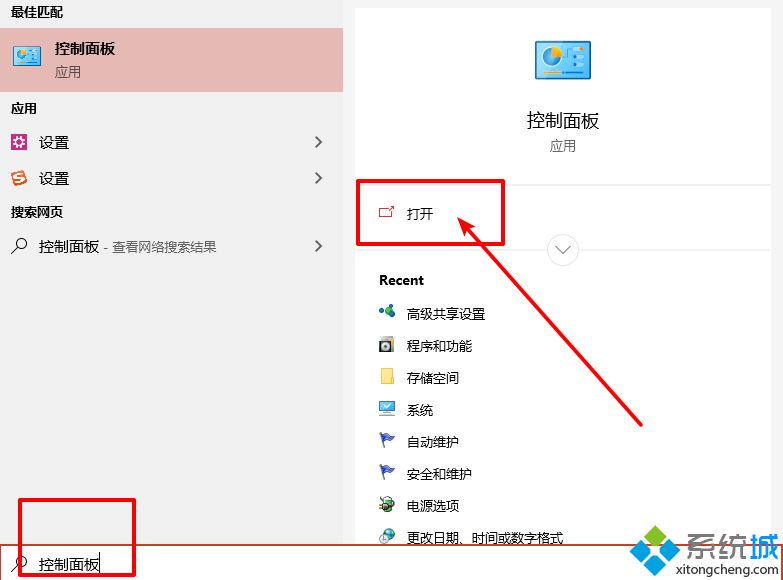
2、 在控制面板中,点击切换查看方式为“大图标”后,找到并双击打开“程序和功能”;
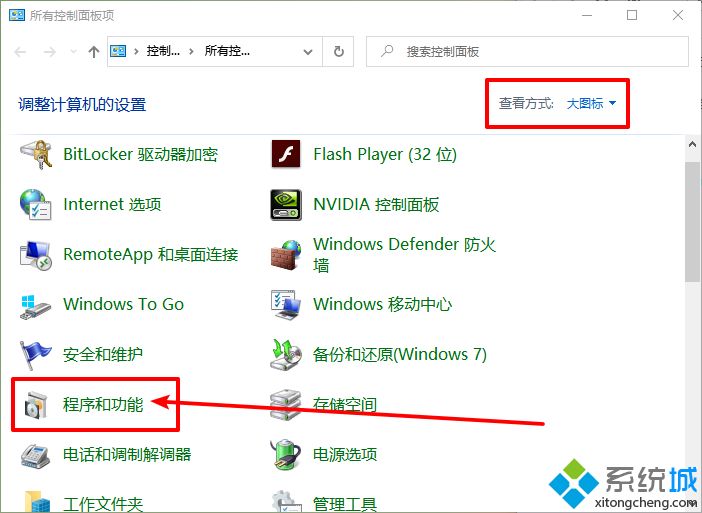
3、 随后,点击页面左侧的“启用和关闭Windows功能”;
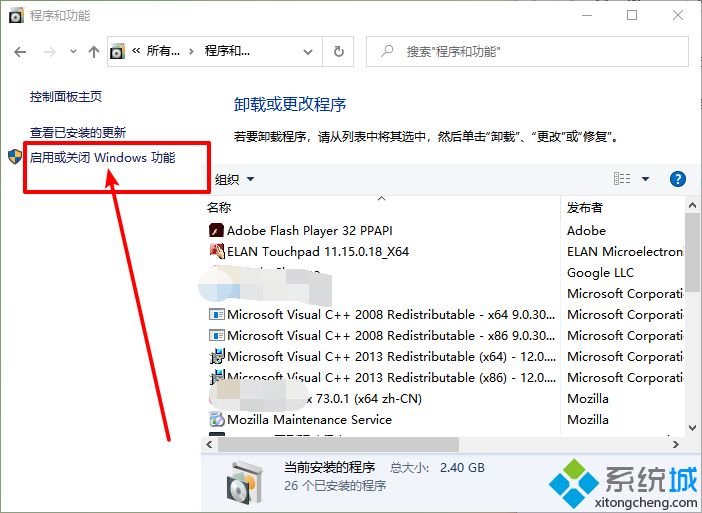
4、 弹出Windows功能页面时,在框内找到并勾选“DirectPlay”功能,点击“确定”并等待系统添加功能完毕即可。
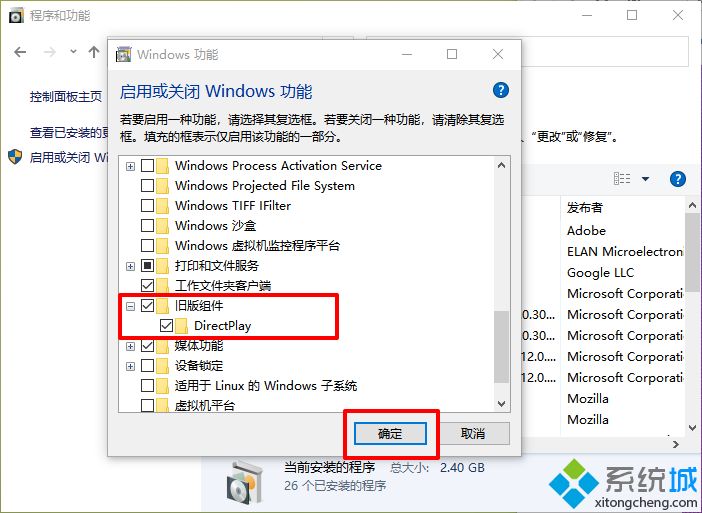
以上就是win10系统开启DirectPlay功能的操作步骤,开启此功能之后,经典老游戏就可以在win10系统运行了,希望那个可以帮助到有需要的用户!
我告诉你msdn版权声明:以上内容作者已申请原创保护,未经允许不得转载,侵权必究!授权事宜、对本内容有异议或投诉,敬请联系网站管理员,我们将尽快回复您,谢谢合作!










